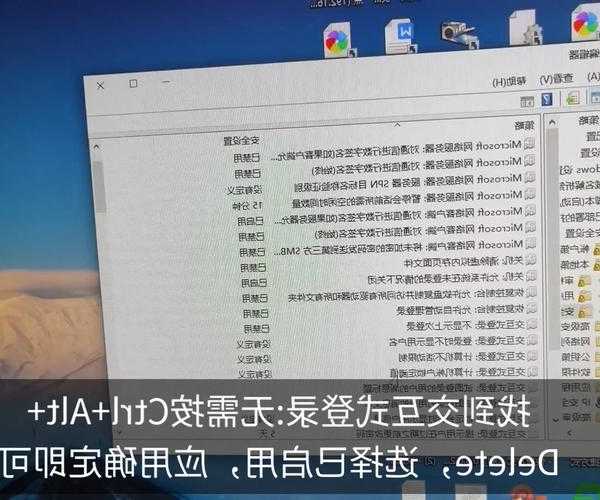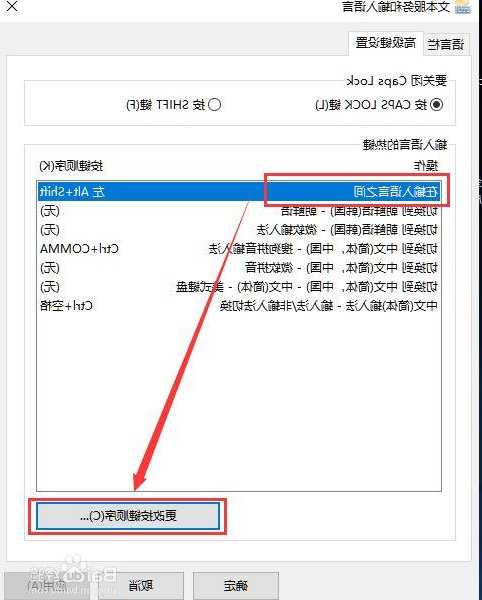告别切换烦恼!windo10怎么删除默认输入法其实很简单
你是不是也受够了默认输入法的“骚扰”?
作为一名和电脑打了十几年交道的技术博主,我太懂这种感受了:每次开机或者切换程序,输入法总是自作主张地跳回那个你根本不想用的默认输入法。
特别是在写代码或者赶报告这种需要高度专注的时候,突然弹出个不熟悉的输入法界面,思路瞬间就被打断了。
其实,windo10怎么删除默认输入法这个问题,是很多办公族和程序员的共同痛点。今天我就来手把手教你如何彻底解决这个问题,让你的输入体验更加流畅。
为什么我们要删除默认输入法?
提升工作效率是关键
你可能已经发现了,
windo10系统自带的微软拼音或微软五笔输入法虽然基础功能齐全,但在实际工作中往往不够用。
比如我们需要更精准的词库、更快的响应速度,或者更符合个人习惯的输入方式。
学会删除默认输入法,你就可以为系统安装更专业的第三方输入法,从而大幅提升打字效率。
避免不必要的干扰
想象一下这样的场景:你正在全神贯注地写代码,突然需要中英文切换,结果输入法却不听使唤。
这种打断不仅影响心情,更会影响工作效率。
通过删除不需要的默认输入法,你可以让输入法切换更加可控,减少工作中不必要的干扰。
手把手教你删除默认输入法的具体步骤
方法一:通过系统设置直接删除
这是最直接的方法,适合大多数用户:
- 点击开始菜单,选择“设置”(齿轮图标)
- 进入“时间和语言”选项
- 选择左侧的“语言”选项卡
- 在首选语言下,点击“中文(简体,中国)”
- 选择“选项”进入语言选项页面
- 在键盘列表中找到你想要删除的默认输入法
- 点击该输入法,然后选择“删除”
需要注意的是,windo10系统会保留至少一个输入法,所以你无法删除所有的输入法。
如果你想要完全删除默认输入法,需要先添加一个新的输入法,然后再删除旧的。
方法二:使用控制面板的高级设置
对于习惯使用传统控制面板的用户,这个方法可能更熟悉:
- 按Win+R键,输入“control”打开控制面板
- 选择“时钟、语言和区域”下的“更换输入法”
- 点击左侧的“高级设置”
- 在“替代默认输入法”下拉菜单中选择你偏好的输入法
- 点击“更改语言栏热键”进行更细致的设置
这个方法特别适合那些需要精细控制输入法切换快捷键的用户。
删除默认输入法后的优化建议
选择合适的替代输入法
删除默认输入法后,你需要安装一个更适合自己需求的输入法。根据我的经验,不同的使用场景适合不同的输入法:
| 使用场景 | 推荐输入法类型 | 优势 |
|---|
| 编程开发 | 中英文切换流畅的输入法 | 减少编码过程中的打断 |
| 文案写作 | 词库丰富的输入法 | 提高写作效率和准确性 |
| 日常办公 | 界面简洁的输入法 | 减少视觉干扰,专注工作 |
设置合理的快捷键
删除默认输入法后,合理的快捷键设置能让你的工作效率更上一层楼。
我个人的习惯是:
- 中英文切换:Ctrl+空格
- 不同输入法切换:Ctrl+Shift
- 全角半角切换:Shift+空格
你可以根据自己的使用习惯进行调整,找到最适合自己的配置。
常见问题及解决方法
删除后输入法又自动恢复怎么办?
这是很多用户都会遇到的问题,特别是在系统更新后。
windo10系统有时会在更新后重新安装默认输入法,这确实让人头疼。
解决方法很简单:按照我们前面介绍的步骤重新删除即可,同时可以关闭系统的自动更新功能。
删除默认输入法会影响系统稳定性吗?
完全不会!
删除不需要的默认输入法是windo10系统允许的正常操作,不会对系统稳定性造成任何影响。
相反,减少不必要的后台进程还能让系统运行更加流畅。
我的个人经验分享
作为一名长期使用windo10系统的技术博主,我建议大家在删除默认输入法前先做好以下准备:
- 备份当前的语言设置
- 准备好替代输入法的安装包
- 了解新输入法的基本操作方法
- 记录下自己喜欢的快捷键设置
这样即使在操作过程中遇到问题,也能快速恢复到之前的状态。
总结
通过今天的分享,相信你已经掌握了
windo10怎么删除默认输入法这个实用技能。
记住,优化输入法设置不仅仅是为了美观,更是为了提升工作效率。
windo10系统提供了丰富的自定义选项,让我们能够根据自己的需求打造最舒适的使用环境。
如果你在操作过程中遇到任何问题,欢迎在评论区留言,我会尽力为大家解答。
希望这篇文章能帮助你告别输入法切换的烦恼,享受更加流畅的输入体验!